目前市面上电脑有uefi和legacy是两种不同的引导方式,uefi是新式的BIOS,legacy是传统BIOS。你在UEFI模式下安装的系统,只能用UEFI模式引导。最近有很多网友问我华硕主板怎么在bios中设置uefi引导模式呢?下面我就教大家华硕主板设置uefi引导模式的方法。
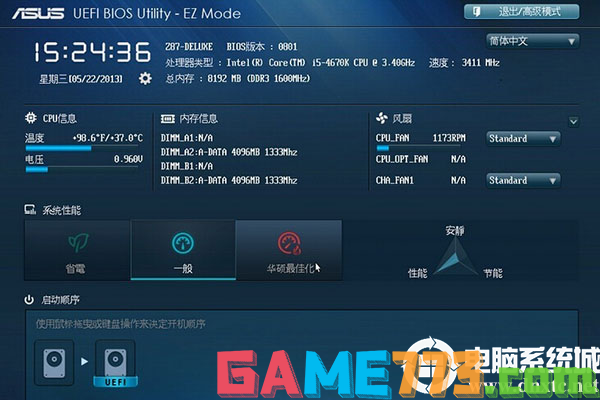
相关推荐:支持uefi启动的U盘启动盘工具:推荐使用小兵u盘启动盘制作工具(PE特点:1,绝无捆绑任何软件的启动盘。2,支持PE自动修复UEFI+GPT引导。3,支持LEGACY/UEFI双引导。4,一键装机win7自动注入usb3.0和nvme固态硬盘驱动。5,安装win10、win11一键注入intel vmd和intel rst驱动)
华硕主板设置uefi引导模式注意事项:
1、bios中设置uefi引导模式后,对应的分区类型为gpt分区。可参考gpt分区方法
2、bios中设置uefi引导模式后,我们要采用支持uefi引导修复的工具,这里推荐使用小兵pe,支持一键自动修复uefi引导。
uefi引导模式启动流程:uefi则是用于操作系统自动从预启动的操作环境,加载到一种操作系统上从而节省开机时间。
 uefi开机流程: 1、电脑开机后,上电自检,UEFI固件被载,并由它初始化启动要用的硬件。2、UEFI固件寻找EFI分区中的启动文件(efiMicrosoftbootbootmgfw.efi)启动管理器3、启动管理器读取硬盘EFI分区中BCD文件(efiMicrosoftBCD)系统菜单4、最后根据配置内容加载引导程序winload.efi(Windowssystem32winload.efi)加载系统 uefi启动是一种新的主板引导项,它被看做是bios的继任者。uefi最主要的特点是图形界面,更利于用户对象图形化的操作选择。
uefi开机流程: 1、电脑开机后,上电自检,UEFI固件被载,并由它初始化启动要用的硬件。2、UEFI固件寻找EFI分区中的启动文件(efiMicrosoftbootbootmgfw.efi)启动管理器3、启动管理器读取硬盘EFI分区中BCD文件(efiMicrosoftBCD)系统菜单4、最后根据配置内容加载引导程序winload.efi(Windowssystem32winload.efi)加载系统 uefi启动是一种新的主板引导项,它被看做是bios的继任者。uefi最主要的特点是图形界面,更利于用户对象图形化的操作选择。 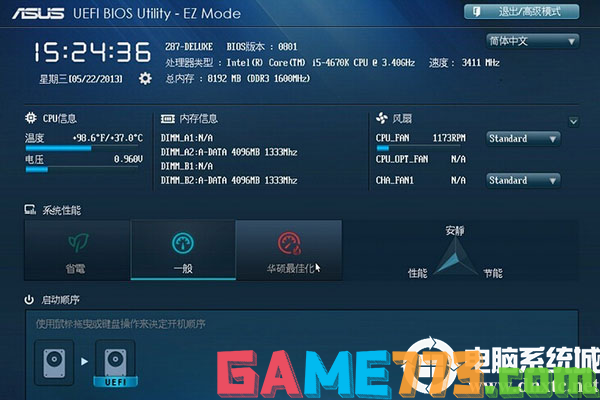 华硕主板bios设置uefi引导步骤:
华硕主板bios设置uefi引导步骤:1、重启电脑按esc或f8进入BIOS设置,将bios改成简体中文,然后按F7进入高级模式,如下图所示;
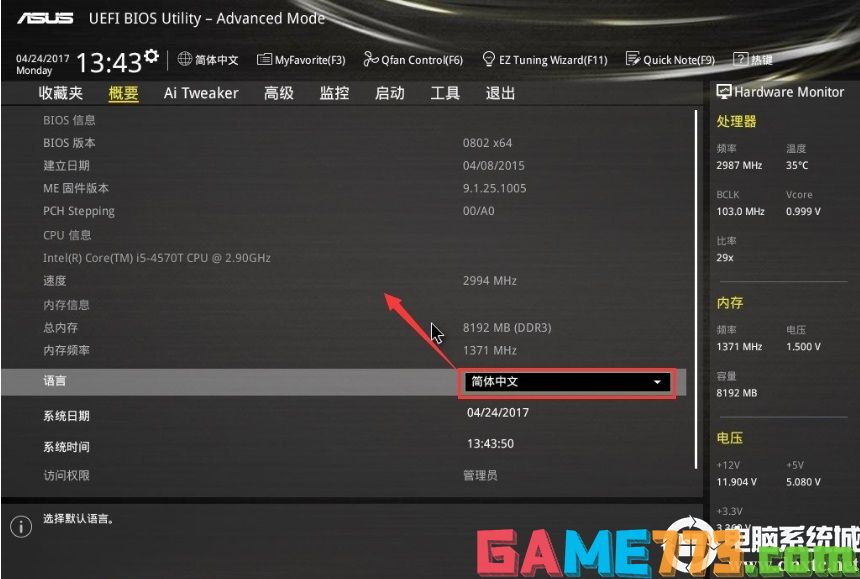
2、进入高级模式后,按→方向键移动到"启动"选项,如下图所示;
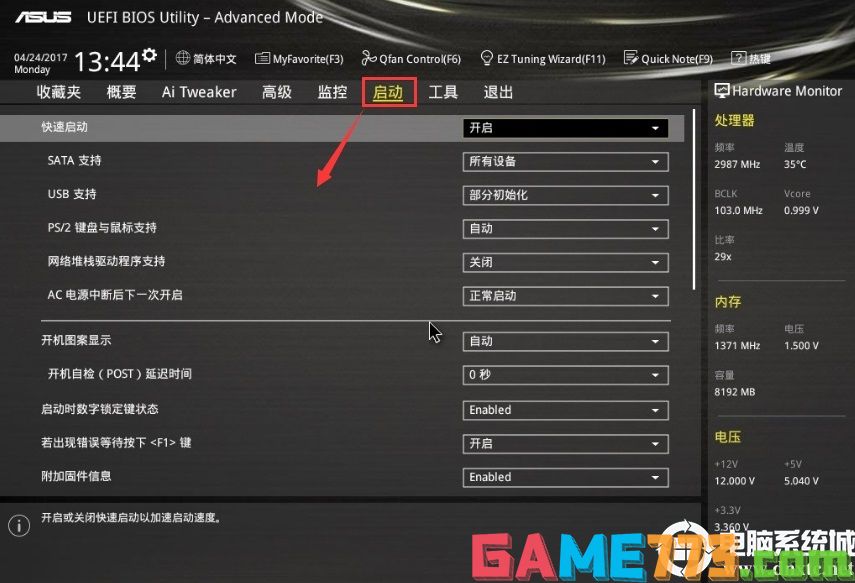
3、进入后将启动设备控制改成仅uefi引导,然后按f10保存设置,如下图所示;
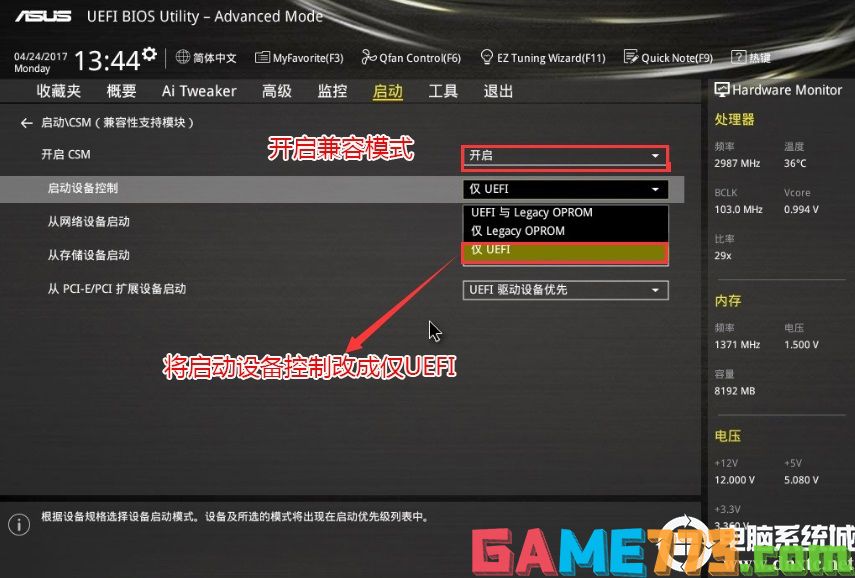
以上bios设置uefi引导后,对应的分区类型为gpt分区,分完区之后就可以采小兵安装系统了,注意安装系统的工具一定要支持修复uefi引导,启动信息存放在esp分区中,安装后会自动修复引导。
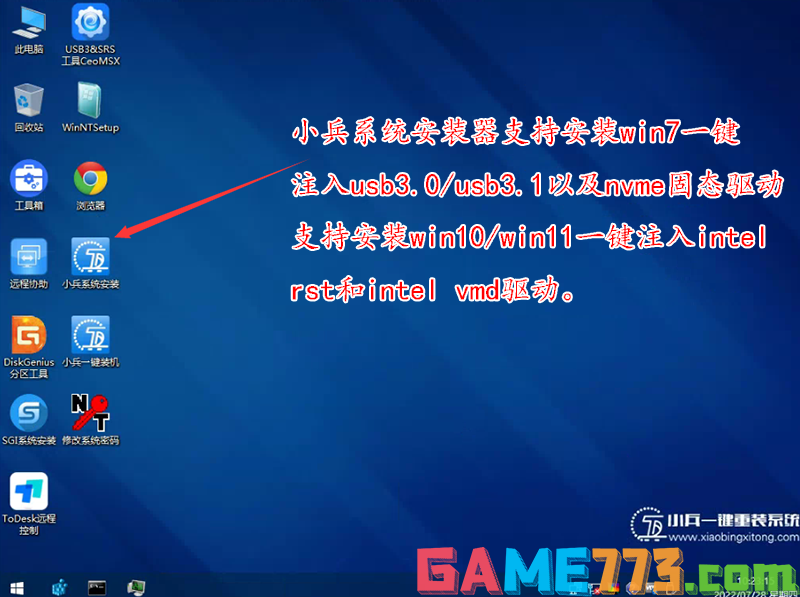
以上就华硕主板设置uefi引导方法(附品牌机设置方法),更多精品教程请关注电脑。

生活服务 6.47M
绿色资源网盒子app是绿色资源网(www.downcc.com)的手机盒子,一款安全无毒的免费app下载中心,聚合海量的游戏和应用资源,最新软件最火游戏全部一网打尽,种类丰富,更新及时,搜索便捷,下载高速,使用放心,欢迎大家下

出行购物 65.37M
谷歌地球专业版正式版是非常新奇的地图导航软件,它区别于我们平时使用的地图软件,用户可以在这里流浪到世界各地的景象,只需要用手指轻轻地一划,就可以完美的去往世界各地,美景非常的令人战震撼,感兴趣的朋友就

生活服务 1.85M
filezillaftp安卓版是一款非常好用的安卓手机ftp软件,支持在手机上进行FTP文件的浏览、上传和下载,非常的实用,欢迎有需要的朋友到绿色资源网下载使用!官方介绍是Android设备上的一款FTP SFTP FTPS客户端,它可以管理多个FTP服

商务办公 101.87M
microsoftpowerpoint手机版是一款手机端的演示文稿编辑软件,简称ppt,让您随时随地都可以移动办公,而且当您编辑演示文稿时不必担心在不同的设备上内容和格式不一样,是移动办公神器,欢迎来到绿色资源网下载。powerpoint官方

社交聊天 61.66M
姜堰人网app是一款同城论坛软件,主要针对姜堰用户打造,集合相亲、照片、房产、汽车、娱乐、购物、丽人等信息为一体,在这里你可以快速获取城市动态,线上交流便捷,欢迎来绿色资源网下载!姜堰人网官方介绍姜堰人网

资讯阅读 66.56M
起点中文网手机版app客户端是以原创小说为主的阅读神器。这里为书迷们推送了海量书库信息,包括最近比较热搜的《芈月传》、《琅琊榜》等小说内容,所有小说内容都和网站同步更新。用户可以在线轻松搜索感兴趣的小说资

生活服务 69.00M
重钓网手机版是一款专为钓鱼人打造的手机钓鱼网论坛交流平台,涵盖了钓鱼视频、钓技宝典、钓鱼活动、去哪钓鱼、商城福利等众多版块,用户可以在这里分享钓鱼生活、结交志趣相投的朋友,感兴趣者快来绿色资源网下载体

生活服务 17.17M
安果编辑器多功能手机代码编辑器,支持的语言非常多,让用户随时在手机上进行编程,有多种实用的小工具可以使用,而且设置非常丰富,你可以根据自己的需求来进行选择,每次编辑的代码都能实时进行保存,下次直接继续

商务办公 24.54M
树童英语学生是一款专为学生群体打造的英语在线学习app,口语练习单词记忆在线课堂轻松智能学习,有效提升英语能力。快来绿色资源网下载体验吧!树童英语学生软件介绍“树童英语学生”是集口语训练和课堂作业于一身的

资讯阅读 3.16M
掌上娱乐app是一款专门为用户打造的实用商城信息资讯平台,主要为用户提供行业资讯、移动商城、微博分享等功能服务,企业可以在平台上发布广告、供求信息等,有需要者欢迎下载!应用介绍掌上娱乐客户端是一款实用商城